
Cepet utawa mengko, piranti lunak kudu dianyari. Kertu video minangka komponen sing utamane gumantung saka pabrikan. Piranti lunak anyar anyar nggawe karya piranti iki luwih stabil, disesuaikan lan kuat. Yen pangguna ora duwe pengalaman ing upgrade piranti lunak bagean saka komponen PC, tugas kaya sing cocog karo driver driver sing nyata bisa uga angel. Ing artikel iki, kita bakal nyawang pilihan kanggo nginstal kertu video AMD Radeon.
Nganyari driver kanggo kertu video AMD Radeon
Saben pemilik kertu video bisa nyetel salah siji saka rong jinis supir: paket perangkat lunak lengkap lan dhasar. Ing kasus pertama, bakal nampa sarana karo setelan dhasar lan maju, lan ing nomer loro - mung kemampuan kanggo nginstal resolusi layar. Lan lan pilihan liyane ngidini sampeyan nggunakake komputer, main game, nonton video resolusi dhuwur.
Sadurunge pindhah menyang topik utama, aku pengin nggawe loro komentar:
- Yen sampeyan duwe kertu kertu video lawas, umpamane, Radeon HD 5000 lan ing ngisor iki, banjur jeneng piranti kasebut diarani ATI, lan ora AMD. Kasunyatane yaiku ing taun 2006 perusahaan AMD tuku ATI lan kabeh pangembangan pungkasan sing dilindhungi menyang pimpinan AMD. Akibate, ora ana bedane ing antarane piranti lan piranti lunak, lan ing situs web AMD sampeyan bakal nemokake driver kanggo piranti ATI.
- Klompok pangguna cilik bisa ngelingi alat ADD driver ADDET, sing diundhuh menyang PC, mentas, kanthi otomatis nemtokake model GPU kanthi otomatis lan kabutuhan nganyari driver. Bubar, distribusi aplikasi iki dilereni, paling mungkin ing salawas-lawase, mula ora bisa didownload saka situs web resmi AMD. Kita ora dianjurake kanggo nggoleki dheweke ing sumber pihak katelu, amarga ora ngatasi karya teknologi iki.
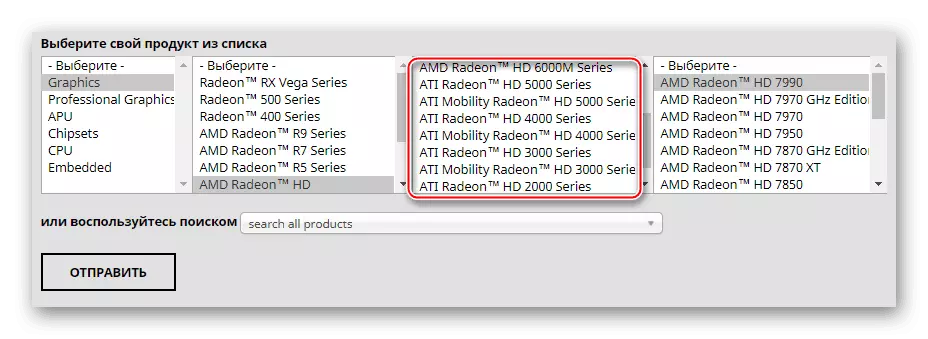
Cara 1: nganyari liwat sarana sing wis diinstal
Minangka aturan, akeh pangguna sing duwe piranti lunak merek saka AMD, ing endi tuning komponen sing apik. Yen sampeyan ora duwe, langsung menyang cara sabanjure. Kabeh pangguna liyane wis cukup kanggo mbukak Pusat Kontrol Control Catalyst utawa Utilitas Edisi Adrenalin Software Adrenalin Software Adrenalin lan nindakake nganyari. Informasi luwih lengkap babagan proses iki liwat saben program ditulis ing artikel individu. Ing dheweke, sampeyan bakal nemokake kabeh informasi sing dibutuhake kanggo entuk versi paling anyar.

Waca liyane:
Nginstal lan Nganyari Driver liwat Pusat Kontrol Amd
Nginstal lan Nganyari Driver liwat AMD Radeon Software Adrenalin Edition
Cara 2: Situs Web Program resmi
Pilihan sing cocog bakal dadi panggunaan AMD Internet resmi resmi, ing ngendi driver kanggo kabeh piranti lunak sing diprodhuksi dening perusahaan kasebut. Ing kene pangguna bisa nemokake versi piranti lunak paling anyar kanggo kertu video lan simpen menyang PC.
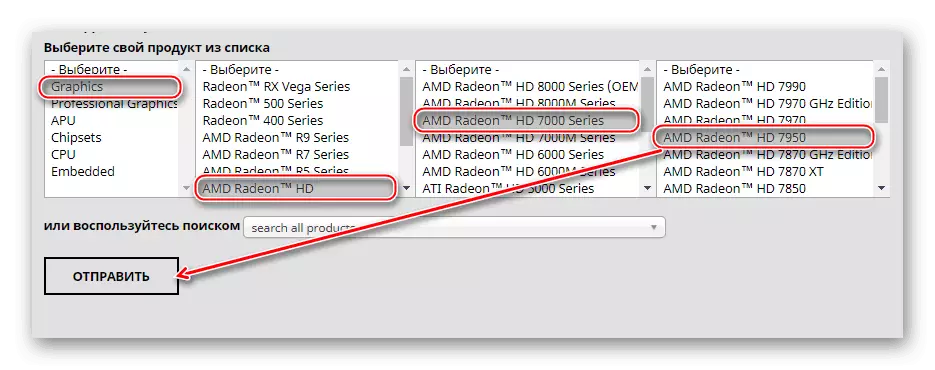
Opsi iki bakal cocog kanggo pangguna sing ora duwe siji saka keperluan kertu video sing cocog. Nanging, yen sampeyan duwe masalah download driver liwat Control Control Centerst utawa Edition Software Radeon, cara iki uga cocog karo sampeyan.
Pandhuan rinci kanggo ndownload lan nginstal piranti lunak sing dibutuhake dianggep karo kita ing artikel liyane. Link menyang wong-wong mau, sampeyan bakal nemokake sing luwih dhuwur, ing "metode 1". Ana uga sampeyan uga bisa maca babagan prosedur nganyari manual manual sabanjure. Bentenane mung ana ing kasunyatan manawa sampeyan kudu ngerti model kertu video, yen ora, sampeyan ora bakal ndownload versi sing bener. Yen sampeyan tiba-tiba lali utawa ora ngerti, wis diinstal ing PC / Laptop, waca artikel sing bakal nyritakake babagan cara gampang nemtokake model produk.
Waca liyane: Nemtokake model kertu video
Cara 3: Partai katelu
Yen sampeyan ngrancang kanggo nganyari driver kanggo macem-macem komponen lan periphery, luwih gampang kanggo ngotomatisasi proses iki kanthi nggunakake piranti lunak khusus. Aplikasi kaya kasebut melu mindhai komputer lan ngetokake dhaptar piranti lunak kasebut sing kudu nganyari utawa instalasi utama. Patut, sampeyan bisa nindakake pembaruan driver lengkap lan selektif, umpamane, mung kertu video utawa sawetara komponen liyane ing discretion sampeyan. Dhaptar program kasebut yaiku topik kanggo artikel sing kapisah, referensi sing rada murah.
Waca liyane: Program kanggo nginstal lan nganyari driver
Yen sampeyan dhaptar iki, sampeyan arep milih solusi Driverpack utawa DriverMax, kita menehi saran supaya bisa kenal karo pandhuan kanggo nggarap saben program kasebut.
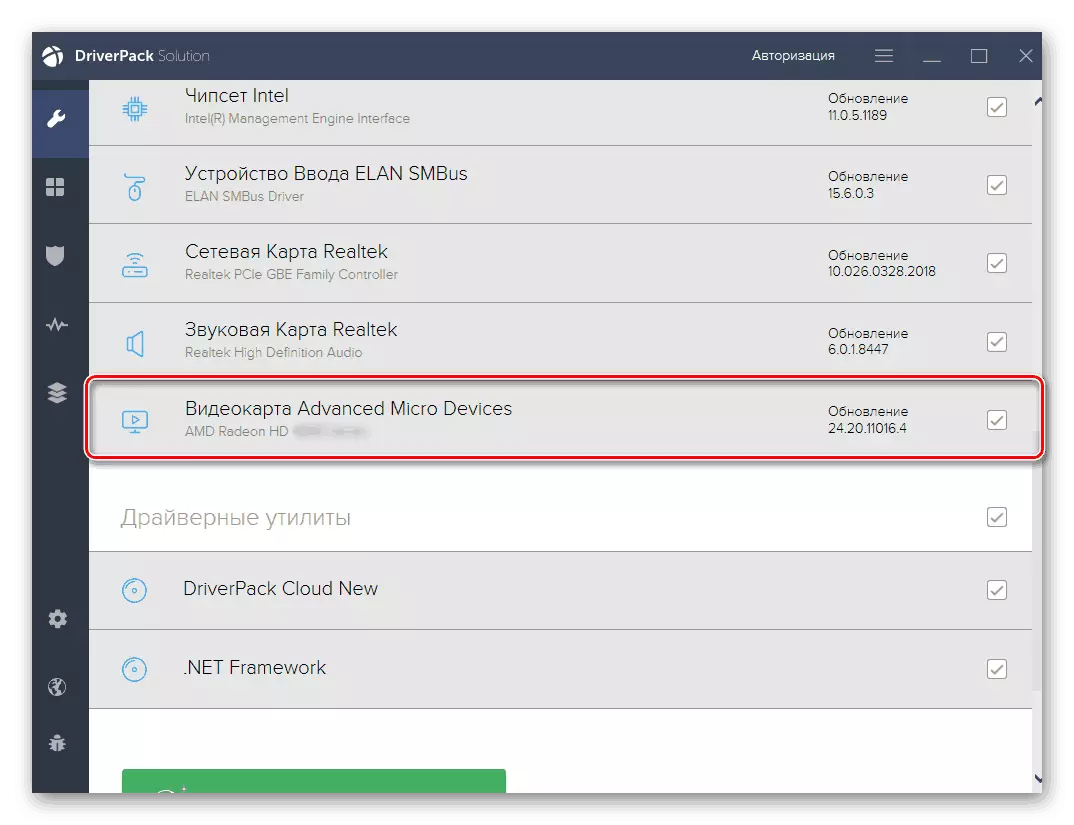
Waca liyane:
Nginstall driver liwat Solusi Driverpack
Nginstall driver kanggo kertu video liwat DriverMax
Cara 4: ID Piranti
Kertu video utawa piranti liyane sing minangka komponen sing kapisah ing komputer duwe kode unik. Saben model duwe dhewe, saengga sistem ngerti yen sampeyan wis nyambung menyang PC, umpamane, AMD Radeon HD 6850, lan ora HD 6930. ID ditampilake ing Manager Piranti, yaiku ing sifat adaptor grafis.
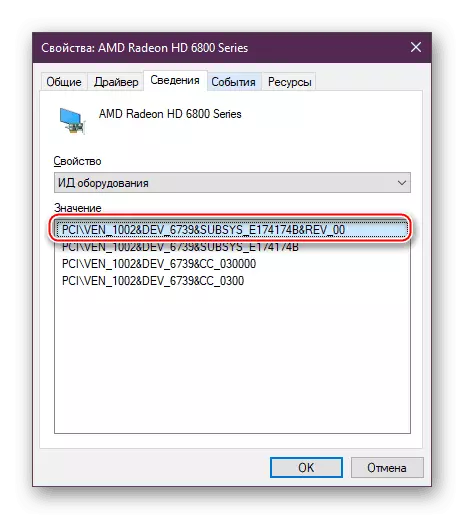
Nggunakake, liwat layanan online khusus karo database driver sampeyan bisa ndownload sing dipengini lan nginstal kanthi manual. Cara iki cocog karo pangguna sing kudu dianyari kanggo versi tartamtu miturut kemungkinan induktif saka sarana lan sistem operasi. Perlu ditemokake ing situs kasebut ing program paling anyar saka program ora katon langsung, nanging ana dhaptar lengkap révisi sadurunge.
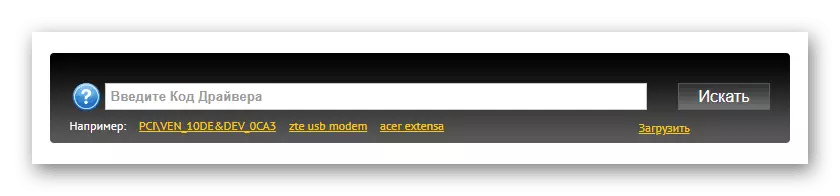
Ing ndownload file, penting kanggo netepake ID kanthi bener lan nggunakake layanan online sing aman supaya nalika nginstal ora ngirit windows kanthi virus. Kanggo wong sing ora ngerti karo cara telusuran piranti lunak kaya ngono, kita wis nyiapake pandhuan sing kapisah.
Waca liyane: Cara golek driver kanthi ID
Cara 5: Staff Windows
Sistem operasi bisa nyetel versi driver minimal, sing ngidini sampeyan bisa digunakake karo kertu video sing kasambung. Ing kasus iki, sampeyan ora duwe aplikasi merek tambahan saka AMD (katalis kontrol Software Adrenalin Edisi) Nanging, adaptor grafis dhewe diaktifake, ngidini sampeyan ngreset layar ing layar sampeyan dhewe Lan bisa ditemtokake kanthi game, program 3D lan windows dhewe.
Cara iki minangka pilihan pangguna sing paling uncommitent sing ora pengin ngetrapake konfigurasi manual lan ningkatake kinerja piranti kasebut. Nyatane, cara iki ora perlu dianyari: cukup kanggo nginstal driver ing GPU sepisan lan lali babagan nginstal OS.
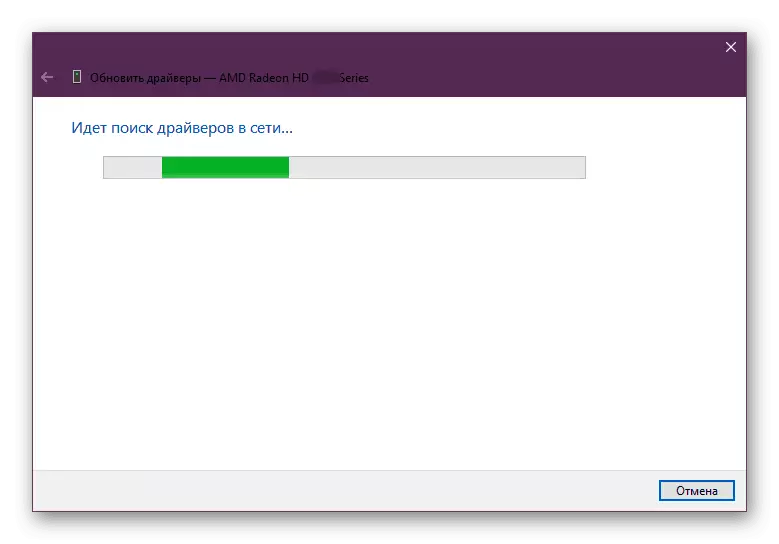
Kabeh tumindak maneh mbukak liwat Manager Piranti, lan apa sing kudu ditindakake kanggo nganyari, maca ing manual sing kapisah.
Waca liyane: Nginstall Windows Standard Windows
Kita mriksa 5 pilihan universal kanggo nganyari driver kertu video AMD Radeon. Disaranake nglakokake prosedur iki kanthi tepat kanthi tepat wektu bebarengan karo pembebasan piranti lunak versi seger. Pangembang ora mung nambah fitur-fitur anyar kanggo keperluan dhewe, nanging uga nambah stabilitas interaksi video lan sistem operasi, mbenerake "Pembuangan" saka aplikasi, BSOD lan kasalahan sing ora nyenengake.
